模拟器
iOS模拟器
Xcode自带iOS Simulator是在Mac下面开发程序时,可以使用的辅助工具。
Xcode -> Open Developer Tool -> iOS Simulator,打开后可点击小圆点之外或通过鼠标拖动切换界面。
常用功能:
- 1、自定义当前坐标:Debug -> Location -> Custome Location
- 2、保存截图:File -> Save Screenshot(文件->存储屏幕快照),文件存储位置:/Users/当前用户/Libary/Application Support/iPhone Simulator/
- 3、添加简体中文拼音输入法:Settings -> General -> Keyboard-> International Keyboards -> Add New Keyboard ->Chinese Simplified – PinYin 即可添加出 Chinese – Simplified (PinYin)的输入法,即简体中文 拼音输入法
Android模拟器
Genymotion
平台:Mac & Windows
收费情况:基本功能免费
Genymotion 是一个基于 VirtualBox内核的Android虚拟机。
安装步骤:
- 1、安装 VirtualBox;
- 3、注册账号下载安装Genymotion;
- 4、安装完成后登陆,在genymotion主界面点击add即可添加你想要的模拟器型号;
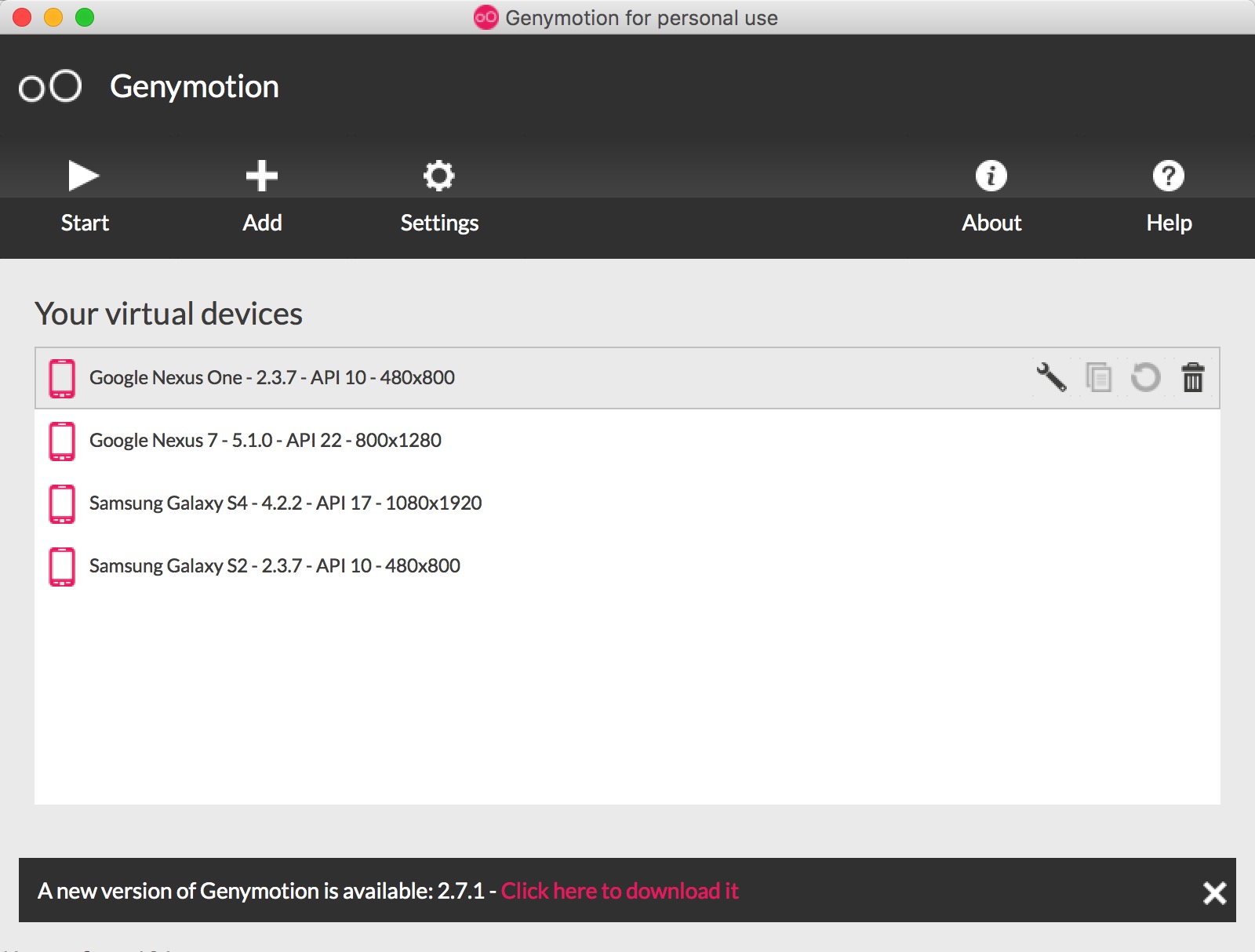
- 5、模拟器下载好后双击模拟器将其启动。
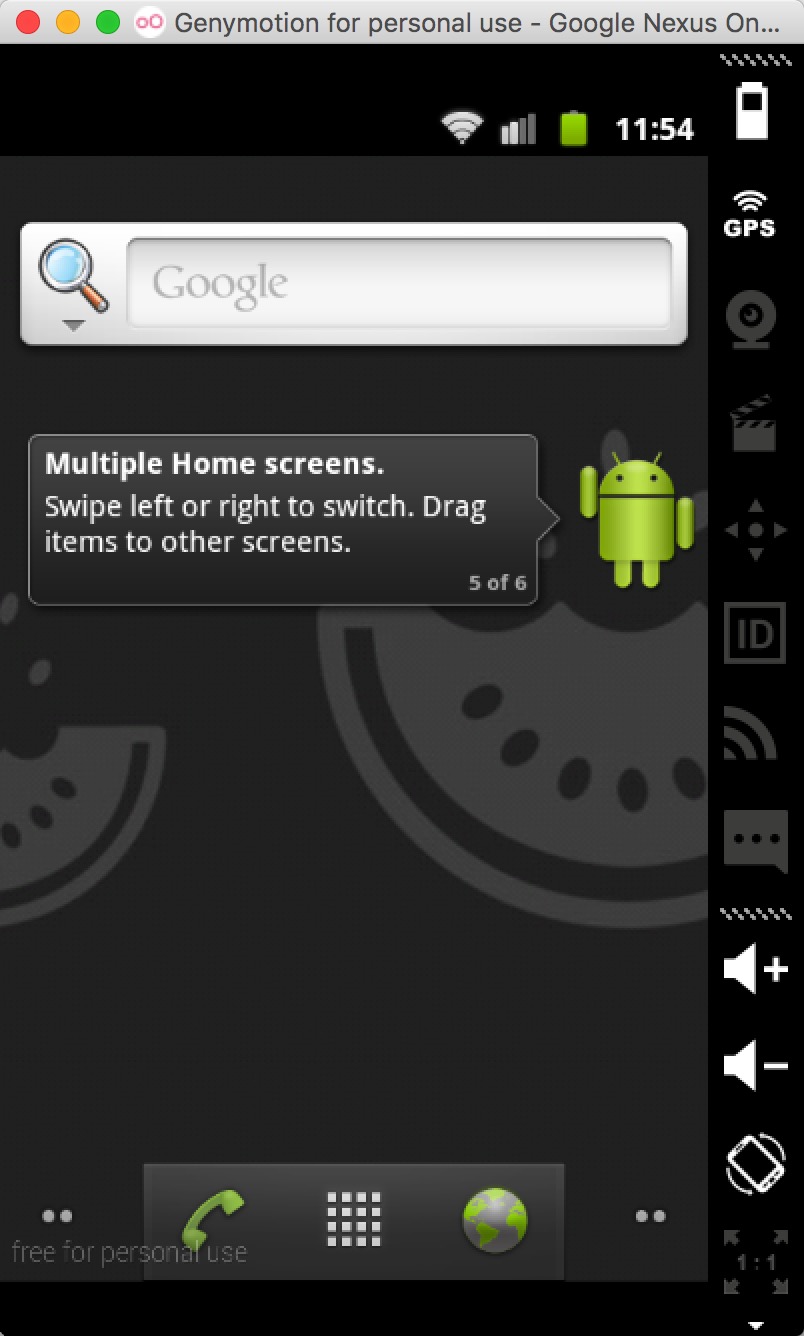
Parallels
Parallels是基于Mac平台的虚拟机,无需重启即可在Mac上运行Windows的操作最简单、速度最快且功能最强大的解决方案,使用它创建虚拟机的时候,可以直接下载 Android系统并安装。
平台:Mac
收费情况:收费,可免费试用
使用方法:
- 1、安装Parallels
- 2、在 Mac 上打开 Parallels Desktop 的控制中心,点击右上角的 + 按钮,创建一个新的虚拟机。
- 3、在新建虚拟机的类型里,点击下方的 Download Andriod 选项
- 4、随后会显示即将要下载的 Andriod 程序包的大小,以及解压安装以后的大小,点击“下载”按钮继续 。
- 5、下载完成以后,即可在虚拟机中运行 Andriod。
Manymo
Manyo是一款启动速度快,且在浏览器中就能运行流畅的在线安卓模拟器工具。你可以使用它来测试你的安卓应用,他最多能支持42种屏幕尺寸和系统版本。Manymo提供42种不同的在线模拟器来模拟不同设备的屏幕尺寸、显示分辨率和Android版本。

收费情况:免费注册试用